很多用户都觉得重装系统是一件比较麻烦和复杂的事情,一旦电脑系统长时间使用变得比较卡了,没办法的还要花钱拿去电脑店去搞定,下面小编给大家讲讲怎么重装系统win7系统,一起来看看重装系统win7系统步骤教程吧。
工具/原料:
系统版本:Windows7系统
品牌型号:Dell D3
软件版本:魔法猪一键重装系统v2290 装机吧一键重装系统12.6.48.1900
方法/步骤:
方法一:魔法猪一键重装系统工具在线重装系统win7
1、首先下载安装好的魔法猪一键重装系统软件,打开主页界面时,选择win7系统,点击下一步。

2、选择需要安装的镜像文件,请大家耐心等待。

3、耐心等待系统下载部署完成之后,点击立即重启按钮。
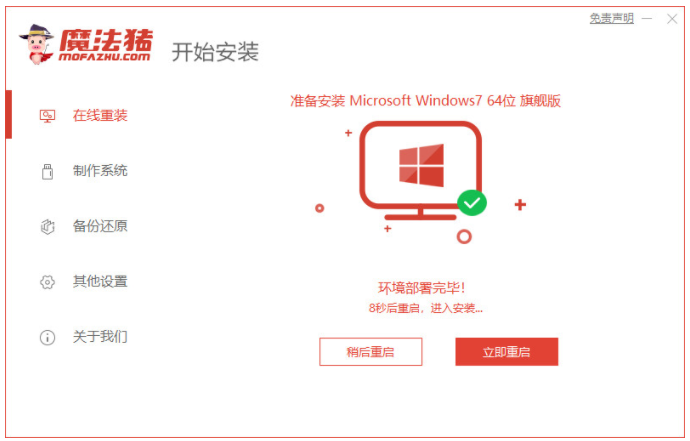
4、重启电脑此时将会来到这个windows 启动管理器,选择第二个选项按回车键进入pe系统界面。

5、进入pe系统之后,装机软件此时将会开始安装win7系统啦,请大家耐心等待。

6、装机软件此时将会弹出提示框将引导修复工具为系统增加引导,点击确认即可。

7、系统安装完成,点击立即重启。
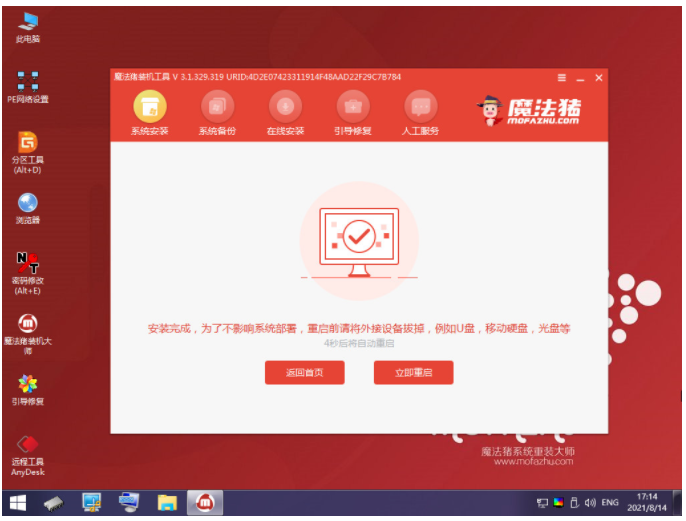
台式电脑怎么自己重装系统win7
win7系统虽然早已停止更新以及维护,由于它的经典画面还是有很多小伙伴比较习惯使用,当系统出现问题就需要重装系统修复解决。那么台式电脑怎么自己重装系统呢?下面小编分享下台式电脑自己重装win7系统步骤教程。
8、系统安装完成回到新的桌面,即说明重装系统win7系统完成。

方法二:装机吧一键重装系统工具在线重装系统win7
1.首先打开下载安装好的装机吧一键重装系统,选择win7系统,点击安装此系统,点击下一步。

2.此时正在下载选择好的系统还有安装所需要的环境,耐心等待部署。

3.环境部署完毕后,点击立即重启电脑。

4.在菜单界面中,选择带有”PE-MSDN“的选项,按回车键进入。

5.进入pe系统之后,将会自行开始安装。

6.正在引导修复,耐心等待。
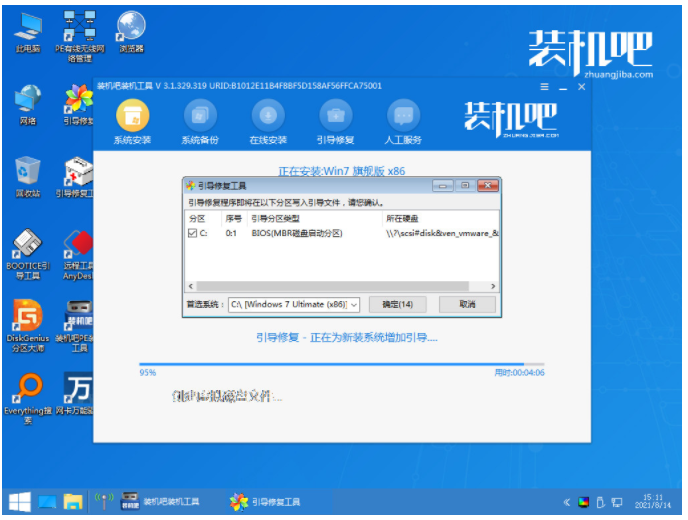
7.重启电脑,直至进入新系统桌面即说明重装系统win7系统成功。

总结:
关于重装系统win7系统步骤教程就介绍到这里。没有安装win 7的小伙伴可以参考上面的文章进行安装。希望以上内容可以对大家有所帮助,感谢查看。
以上就是电脑技术教程《电脑怎么重装系统win7系统》的全部内容,由下载火资源网整理发布,关注我们每日分享Win12、win11、win10、win7、Win XP等系统使用技巧!台式电脑重装win7如何操作
对于一些用户而言,比起现在主流的系统win10其实更多用户喜欢使用兼容性更好的win7系统,但是现在的电脑几乎都是预装的win10系统,那么台式电脑重装win7怎么操作,今天,小编就把台式电脑重装win7步骤教程分享给大家。






